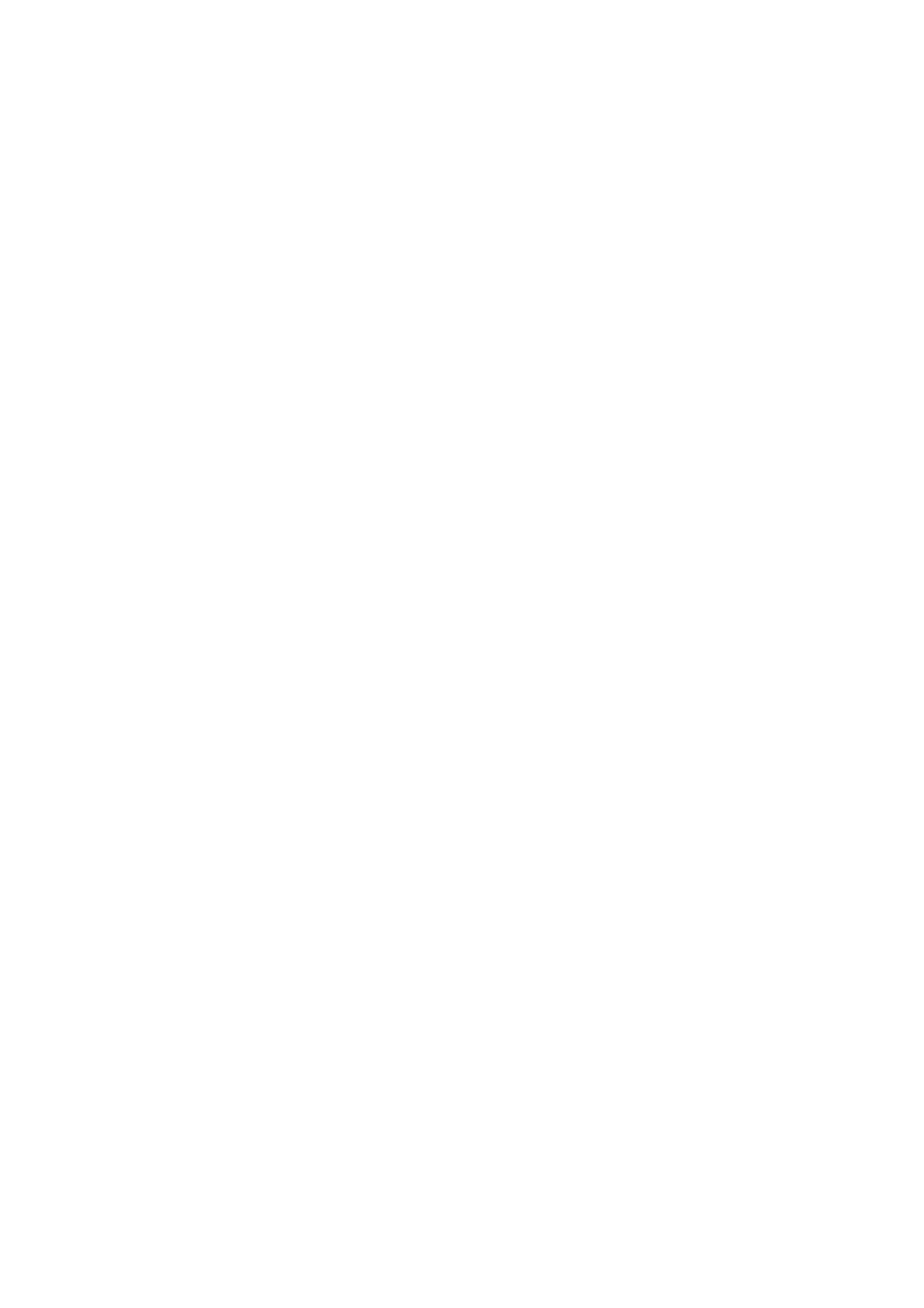
Escritura y envío de mensajes multimedia
1. Seleccione
Menú
>
Mensajes
>
Crear mensaje
>
Mens. multimedia
.
2. Escriba el mensaje. Véase Escritura de texto en la página 25.
• Para insertar un archivo en el mensaje, seleccione
Opcs.
>
Insertar
y una de las opciones disponibles.
Si selecciona
Imagen
,
Clip de sonido
o
Videoclip
, aparece la lista
de carpetas disponibles de la
Galería
. Abra una carpeta,
desplácese hasta el archivo deseado y seleccione
Opcs.
>
Insertar
.
El archivo estará adjunto cuando el nombre aparezca en el
mensaje.
Si selecciona
Clip sonido nuevo
, se abre la
Grabadora
podrá iniciar
una nueva grabación. Cuando finalice la grabación, ésta se
añadirá al mensaje.
• Para insertar una tarjeta de visita o una nota de la agenda en el
mensaje, seleccione
Opcs.
>
Insertar
>
Tarjeta de visita
o
Nota
(agenda)
.
• El teléfono admite mensajes multimedia que contengan varias
páginas (diapositivas). Cada diapositiva puede contener texto,
una imagen, una nota de la agenda, una tarjeta de visita y un clip
de sonido. Para insertar una diapositiva en el mensaje, seleccione
Opcs.
>
Insertar
>
Diapositiva
.
Para abrir una de las diapositivas contenidas en un mensaje,
seleccione
Opcs.
>
Diapositiva anterior
,
Diapositiva siguien.
o
Lista diapositivas
.
Para definir el intervalo entre diapositivas, seleccione
Opcs.
>
Temporiz. diapos.
. Para mover el componente de texto al principio
o al final del mensaje, seleccione
Opcs.
>
Texto superior
o
Texto
inferior
.
3. Para ver el mensaje antes de enviarlo, seleccione
Opcs.
>
Vista
previa
.
4. Para enviar el mensaje, seleccione
Enviar
o pulse la tecla de llamada
y seleccione
Número teléfono
.
Para enviar el mensaje a una dirección de correo electrónico o a
varios destinatarios, seleccione
Dirección de correo
o
Varios
.
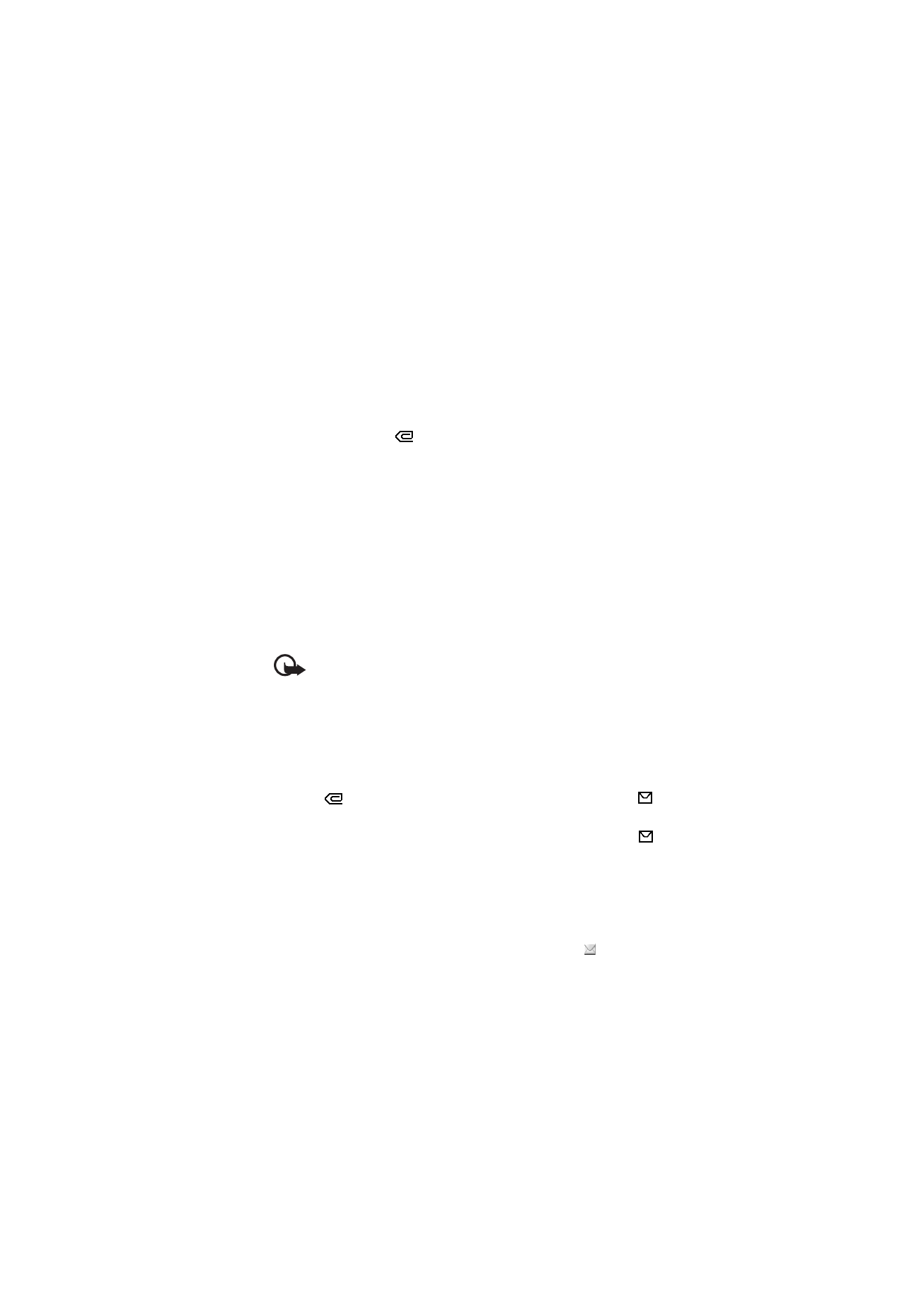
F u n c i o n e s d e m e n ú
37
5. Introduzca el número de teléfono o la dirección de correo del
destinatario o búsquela en la
Guía
. Seleccione
Aceptar
y el mensaje
se moverá a la carpeta
Buzón de salida
para enviarse.
Se tarda más en enviar un mensaje multimedia que un mensaje de
texto normal. Mientras se envía el mensaje multimedia, aparece el
indicador animado
y podrá utilizar otras funciones del teléfono.
Si se produce una interrupción durante el envío del mensaje, el
teléfono intentará reenviarlo más veces. Si no consigue enviarlo, el
mensaje permanecerá en la carpeta
Buzón de salida
. Puede intentar
reenviarlo más tarde.
Si selecciona
Guardar mensajes enviados
>
Sí
, el mensaje enviado se
guarda en la carpeta
Elemen. enviados
. Véase Ajustes de mensajes
multimedia en la página 52. Cuando se envía el mensaje, no quiere
decir que se haya recibido en el destino deseado.
Las protecciones de copyright pueden impedir la copia, modificación,
transferencia o reenvío de imágenes, tonos de llamada y demás contenidos.